Các thiết lập & cấu hình bước đầu
Lúc này, bạn đã hiểu một số khái niệm trong ERPOnline thông qua bài viết Bắt đầu với ERPOnline. Bây giờ bạn sẽ bắt đầu triển khai cho một trường hợp thực tế, đó chính là doanh nghiệp của bạn. Chúng tôi đã xây dựng một bản demo với dữ liệu mô phỏng về một công ty cụ thể. Tuy nhiên, để trải nghiệm ERPOnline qua nhu cầu của chính doanh nghiệp bạn, bạn nên sử dụng gói Dùng thử 15 với một cơ sở dữ liệu rỗng. Trong phần này của tài liệu, bạn sẽ làm việc với một cơ sở dữ liệu cơ bản nhất mà không chứa dữ liệu mẫu.
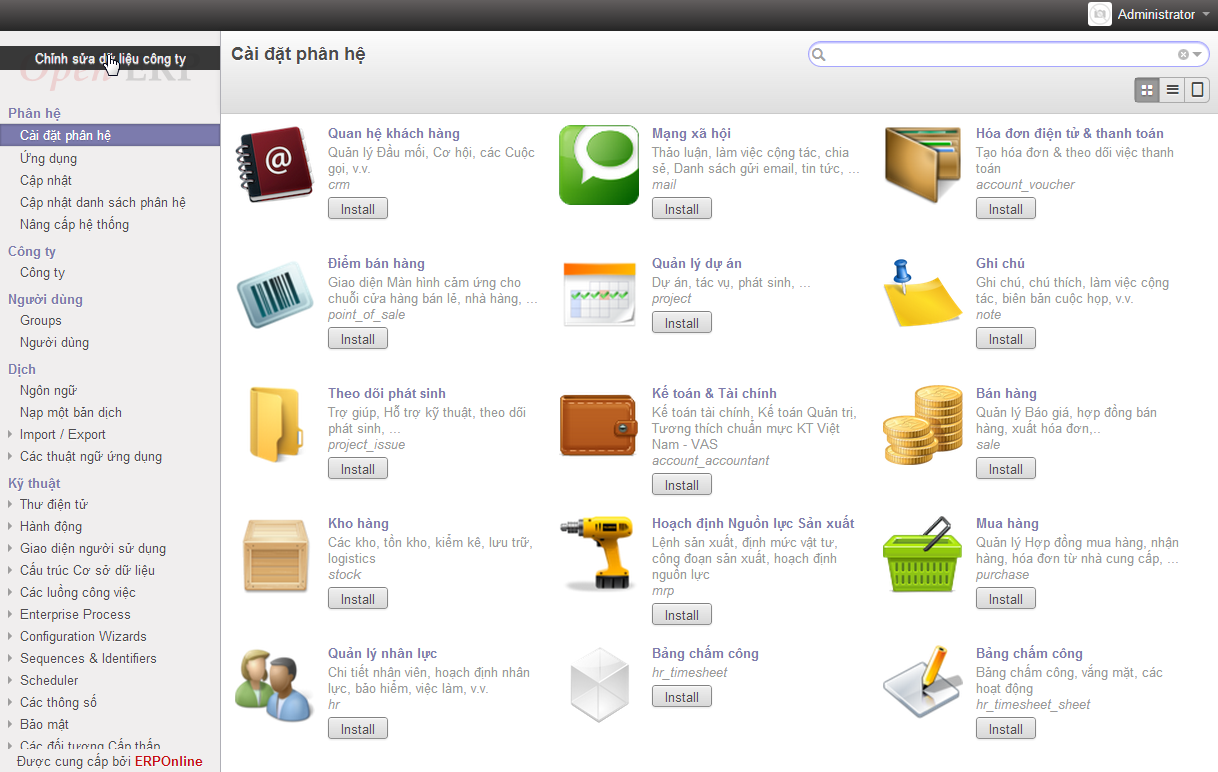
Hình ảnh ban đầu về một cơ sở dữ liệu rỗng
Để triển khai cho một trường hợp thực tế, chúng ta sẽ trải qua các giai đoạn sau:
- Chỉ ra một trường hợp thực tế.
- Mô tả nhu cầu chức năng.
- Cấu hình hệ thống với các phân hệ cần thiết.
- Thiết lập các dữ liệu cần thiết.
- Kiểm tra hệ thống với cơ sở dữ liệu vừa tạo.
Trong suốt phần còn lại của tài liệu, chúng tôi sẽ giả định một số tình huống mà bạn phải giải quyết trong công ty của mình. Chúng tôi sẽ cố gắng đơn giản hóa các tình huống đó.
Mô phỏng doanh nghiệp
Trong ví dụ, bạn sẽ cấu hình một hệ thống cho phép bạn:
- Mua sản phẩm từ nhà cung cấp.
- Nhập sản phẩm vào kho.
- Bán sản phẩm cho khách hàng.
Hệ thống sẽ hỗ trợ các nghiệp vụ liên quan đến hóa đơn, thanh toán cho nhà cung cấp và các khoản thu từ khách hàng.
Thiết lập cơ bản
Đối với trường hợp kinh doanh này, bạn phải thiết lập:
- Nhà cung cấp (suppliers) và phân loại nhà cung cấp.
- Khách hàng (customers) và nhóm khách hàng.
- Sản phẩm (products) và nhóm sản phẩm.
- Hàng hóa tồn kho (inventory).
- Hơp đồng mua hàng (purchase order - PO).
- Hợp đồng bán hàng (sale order - SO).
- Hóa đơn (invoice).
- Thanh toán (payment).
Để kiểm tra hệ thống, bạn cần ít nhất một nhà cung cấp, một khách hàng, một sản phẩm, một kho, một hệ thống kế toán và một tài khoản ngân hàng.
Phân hệ sử dụng
Hầu hết các nhu cầu của bạn được thể hiện thông qua các phân hệ của Hệ thống. Bạn chỉ việc tìm phân hệ theo yêu cầu và kích vào nút Install
Cụ thể trong trường hợp này, chúng ta cần các phân hệ sau:
- Kế toán & Tài chính (Accounting & Finance)
- Kho hàng (Warehouse).
- Mua hàng (Purchase).
- Bán hàng (Sales).
Trong các phân hệ trên, chỉ có phân hệ Kế toán & Tài chính sẽ yêu cầu bạn thiết lập một số thông tin trong quá trình cài đặt. Bạn có thể tham khảo cách cài đặt phân hệ Kế toán và tạo vốn điều lệ tại đây.
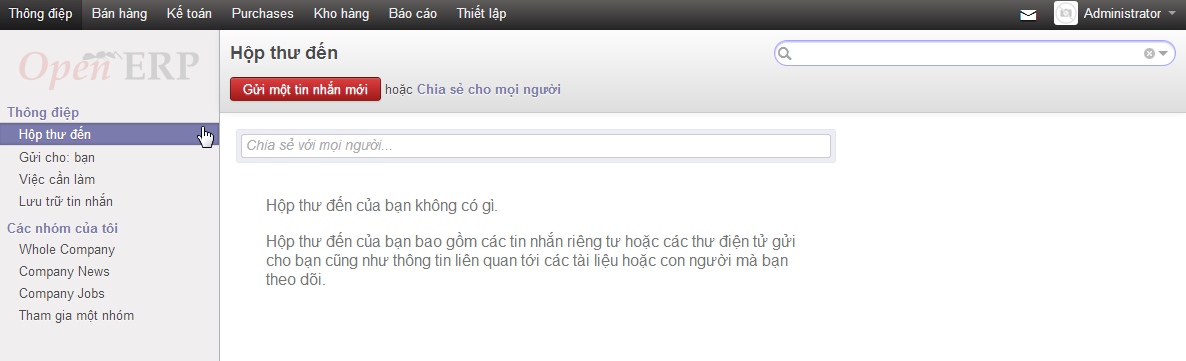
Cơ sở dữ liệu ban đầu sau khi cài các phân hệ trên
Trước hết, bạn cần phải tạo ra tất cả các thành phần trong cơ sở dữ liệu mà bạn cần phải thực hiện. Đây là yêu cầu tối thiếu của một thống ERPOnline.
Cấu hình công ty
Bạn cần phải bắt đầu với dữ liệu tối thiểu đó là thông tin về doanh nghiệp bạn. Bao gồm: tên, địa chỉ, điện thoại, tiền tệ,... Mặc định hệ thống đã có sẵn một công ty có tên là Your Company. Lưu ý, bạn không nên xóa hoặc thêm mới (nếu không có nhu cầu đa công ty). Cách tốt nhất, bạn nên sửa lại bản ghi này bằng cách truy cập vào menu Thiết lập/Công ty/Công ty, kích vào bản ghi Your Company và Edit nó
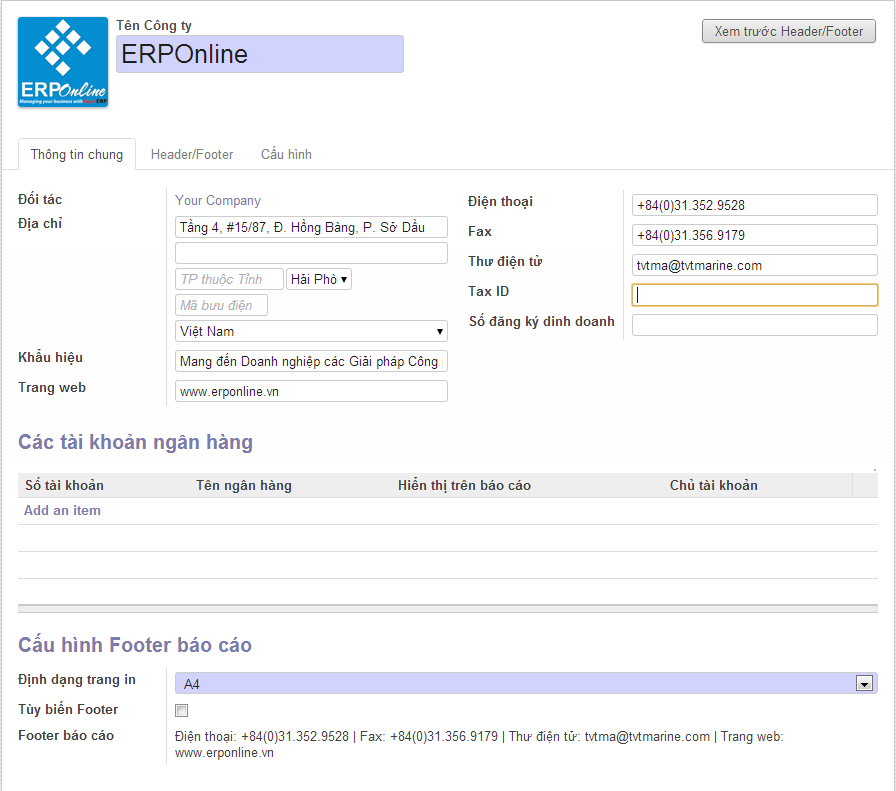
Thông tin công ty
Cấu hình tài khoản (account)
Phân hệ Kế toán gần như là bắt buộc đối với một hệ thống ERP nói chúng và ERPOnline nói riêng. Bạn cần phải có ít nhất một hệ thống Tài khoản kế toán, và để làm điều đó bạn cần có một vài Loại tài khoản. Bạn có thể tổ chức hệ thống tài khoản của mình bất cứ lúc nào. Hiện tại, ERPOnline đã tổ chức sẵn hệ thống tài khoản Việt Nam theo QĐ 48 của Bộ tài chính. Do đó, bạn không cần phải quan tâm quá mức tới hệ thống tài khoản kế toán.
Loại tài khoản (Account Type)
Để tạo loại tài khoản, bạn truy cập vào menu Kế toán/Cấu hình/Tài khoản/Loại tài khoản và kích vào nút Create. Bạn sẽ cần 4 Loại tài khoản sau:
| Tên | Mã | Phân nhóm | Phương pháp đối soát |
|---|---|---|---|
| Xem | xem | / | Không áp dụng |
| Doanh thu | doanhthu | Lỗ & Lãi (Doanh thu) | Không đối soát |
| Chi phí | chiphi | Lỗ & Lãi (Chi phí) | Không đối soát |
| Tiền mặt | tienmat | Bảng cân đối (Tài sản) | Cân đối |

Danh sách loại tài khoản
Tài khoản (Account)
Để tạo mới tài khoản, sử dụng menu Kế toán/Cấu hình/Tài khoản/Tài khoản và kích vào nút Create. Bạn cần các tài khoản để xử lý hóa đơn mua hàng, bán hàng chưa được thanh toán hoặc đã thanh toán. ERPOnline đã tích hợp sẵn hệ thống tài khoản Việt Nam theo QĐ 48 của Bộ tài chính
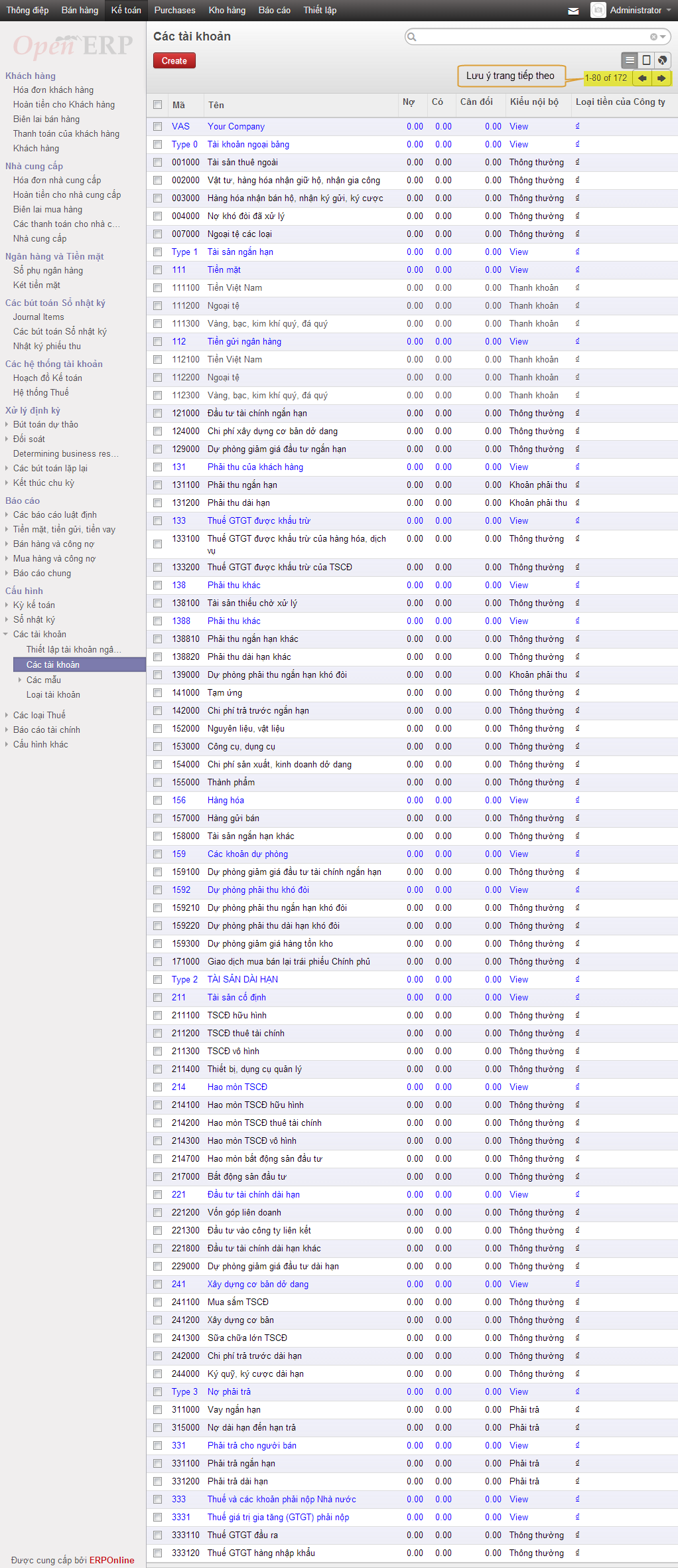
Hệ thống tài khoản kế toán Việt Nam
Thuộc tính (Configuration Paramaters)
Bây giờ bạn định nghĩa một số thuộc tính, qua đó bạn không cần phải suy nghĩ về các tài khoản được sử dụng cho một vài giao dịch thường xuyên. Ví dụ như: Tài khoản phải thu, Tài khoản phải trả, Tài khoản doanh thu, Tài khoản chi phí.
Để tạo mới hoặc sửa một thuộc tính bạn sử dụng menu Thiết lập/Kỹ thuật/Các thông số/Các thông số cấu hình và kích vào nút Create hoặc Edit. Lưu ý, ERPOnline đã thiết lập sẵn 4 thuộc tính trên, bạn có thể Edit chúng nếu muốn.
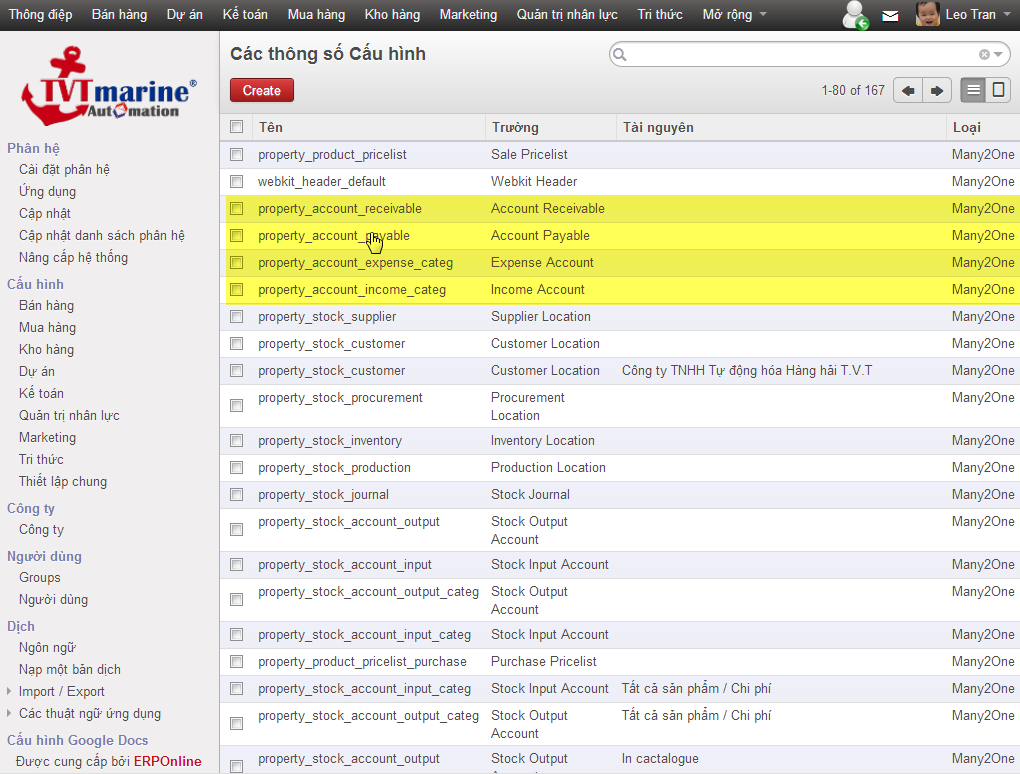
Danh sách thuộc tính
Cấu hình Sổ nhật ký (Journal)
Trong hệ thống ERPOnline, mọi giao dịch của một tài khoản đều được ghi lại thông qua Sổ nhật ký (Journal). Để tạo mới Sổ nhật ký bạn vào menu Kế toán/Cấu hình/Sổ nhật ký/Sổ nhật ký. Mặc định hệ thống đã có sẵn một vài Sổ nhật ký, tuy nhiên bạn có thể sửa lại nội dung sao cho phù hợp với nhu cầu của mình. Đặc biệt là Sổ nhật ký Tiền mặt và Ngân hàng. Bạn phải xác định tài khoản mặc định cho nó (1111, 1121)
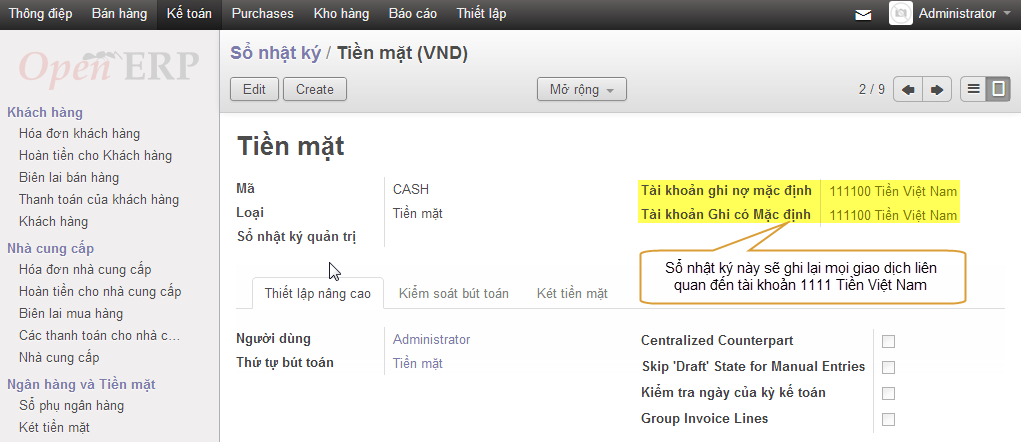
Sổ nhật ký Tiền mặt
Tạo sổ địa chỉ & Đối tác (Partners & Contacts)
Bây giờ bạn sẽ phân loại các Khách hàng và Nhà cung cấp. Việc lam này là rất hữu ích trong việc phân loại và tìm kiếm Đối tác. Sau đó bạn sẽ định nghĩa một Nhà cung cấp, một Khách hàng với một Sổ địa chỉ tương ứng.
Để thực hiện việc này, bạn sử dụng menu Bán hàng/Cấu hình/Sổ địa chỉ/Phân loại đối tác, kích vào nút Create, sau đó định nghĩa 2 loại là Khách hàng và Đối tác
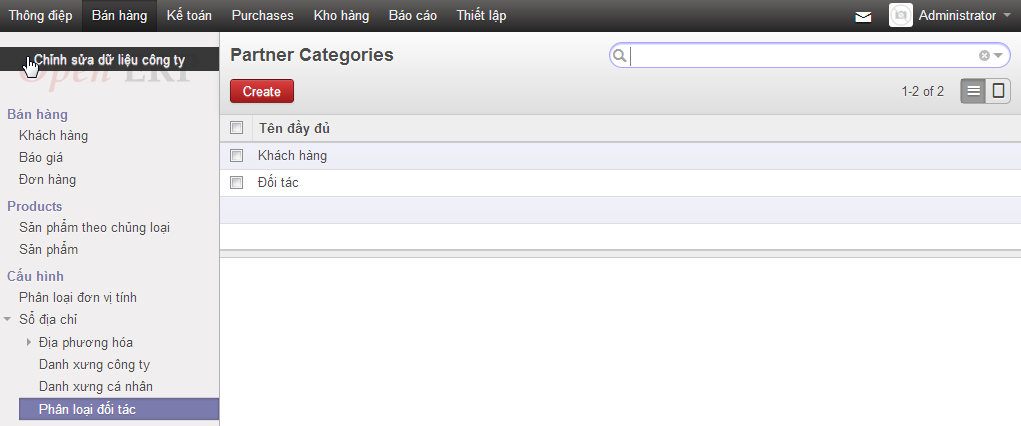
Phân loại Đối tác
Sau đó từ menu Bán hàng/Bán hàng/Khách hàng, tạo một khách hàng với các thông tin cần thiết
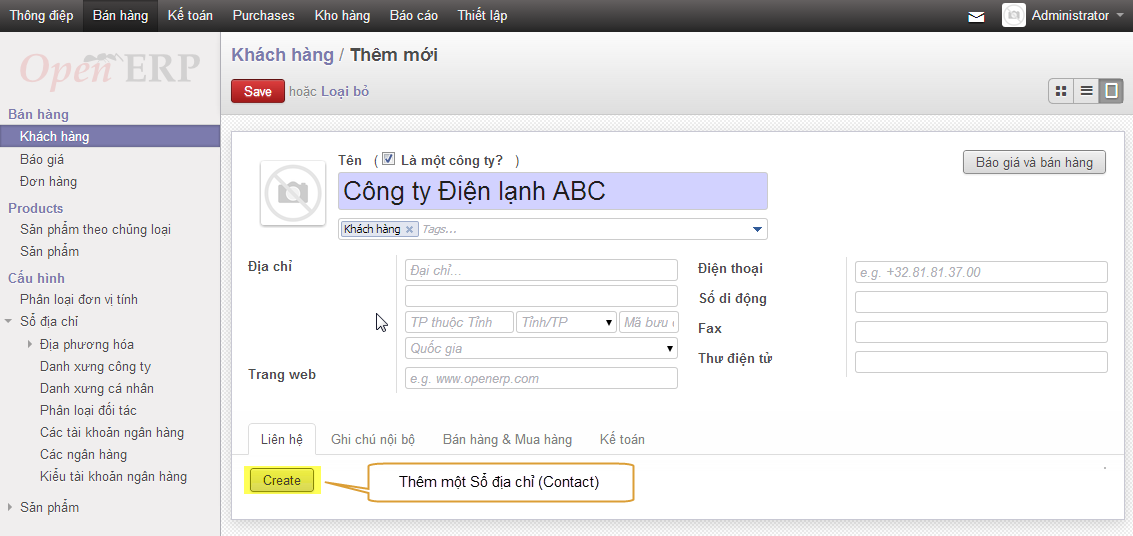
Trường hơp khách hàng là một công ty
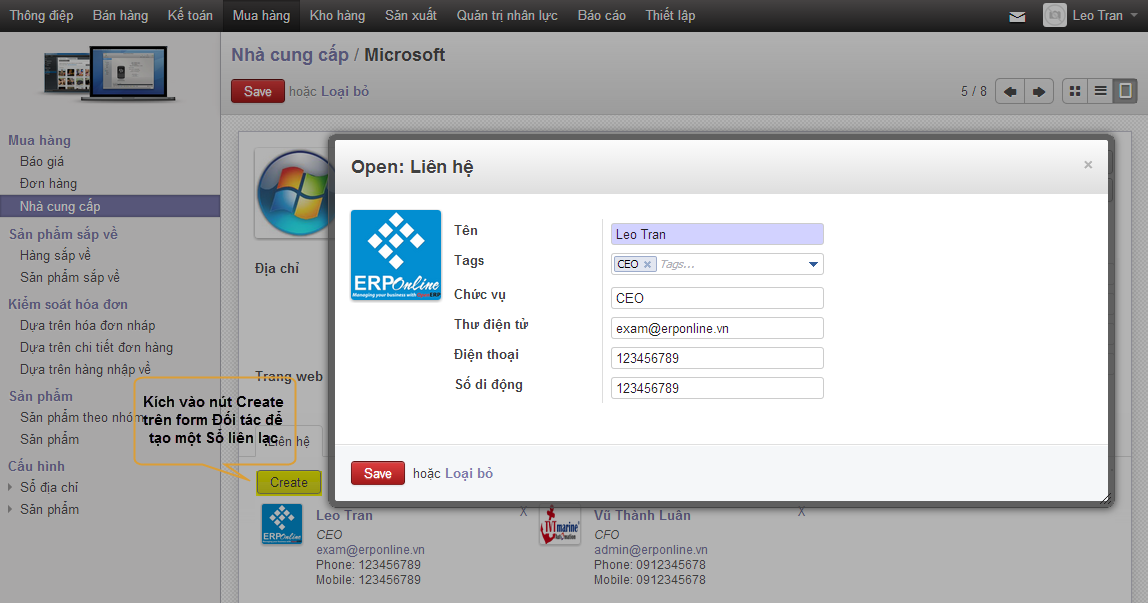
Sổ địa chỉ
Tương tự bạn tạo một Nhà cung cấp bằng cách vào menu Mua hàng/Mua hàng/Nhà cung cấp và kích vào nút Create.
Tạo Sản phẩm (Products) & Phân loại Sản phẩm
Không giống như Loại đối tác, một sản phẩm chỉ có thể thuộc 1 Loại sản phẩm. Để tạo Loại sản phẩm, từ menu Bán hàng hoặc Kho hàng, truy cập vào Cấu hình/Sản phẩm/Phân loại sản phẩm và kích vào nút Create để tạo một Loại sản phẩm như sau
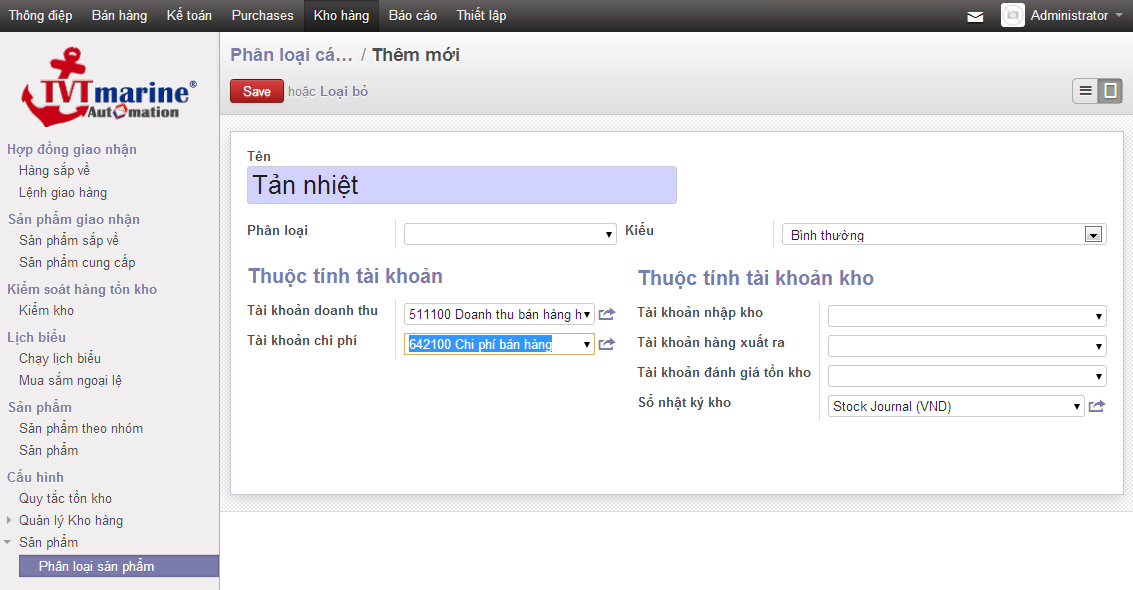
Loại sản phẩm
Hệ thống ERPOnline cho phép bạn định khoản ngay trong loại sản phẩm, điều đó có nghĩa là khi bạn đã định khoản cho Loại sản phẩm thì tất cả các Sản phẩm thuộc Loại sản phẩm đó đều được định như vậy. Nó giúp bạn không phải mất công định khoản cho từng Sản phẩm, thay vì thế bạn chỉ cần định khoản cho Loại sản phẩm. Tuy nhiên, trong trường hợp có một Sản phẩm vì một lý do nhất định, bạn không muốn định khoản giống như Loại sản phẩm, bạn hoàn toàn có thể định khoản riêng cho Sản phẩm đó bằng cách sử dụng tab Kế toán trong form Sản phẩm.
Bây giờ, bạn sẽ tạo một Sản phẩm mới
- Sử dụng menu Kho hàng (Bán hàng)/Sản phẩm/Sản phẩm và kích vào nút Create để tạo một sản phẩm.
- Nhập tên sản phẩm: Tản nhiệt bằng hợp kim Titanium
- Chọn loại là Tản nhiệt.
- Loại sản phẩm: Sản phẩm có thể lưu trữ, điều này có nghĩa khi bạn bán sản phẩm này, hệ thống sẽ kiểm tra số lượng trong kho rồi mới cho bán, đồng thời sẽ tự động tạo một Lệnh giao hàng (Delivery) trong Kho.
- Các trường còn lại như Phương thức mua sắm, Phương thức cung cấp,... giữ nguyên giá trị mặc định.
- Nhập 1.500.000 vào trường Giá vốn và 4.000.000 vào trường Giá bán
- Kích vào tab Kế toán, chọn Thuế GTGT hàng hóa bán ra 10% và Thuế GTGT hàng hóa mua vào 10%. Do bạn đã định khoản 2 tài khoản Doanh thu và Chi phí trong Loại sản phẩm, nên ở đây ta để trống.
- Kích vào nút Save và như vậy một sản phẩm đã được tạo
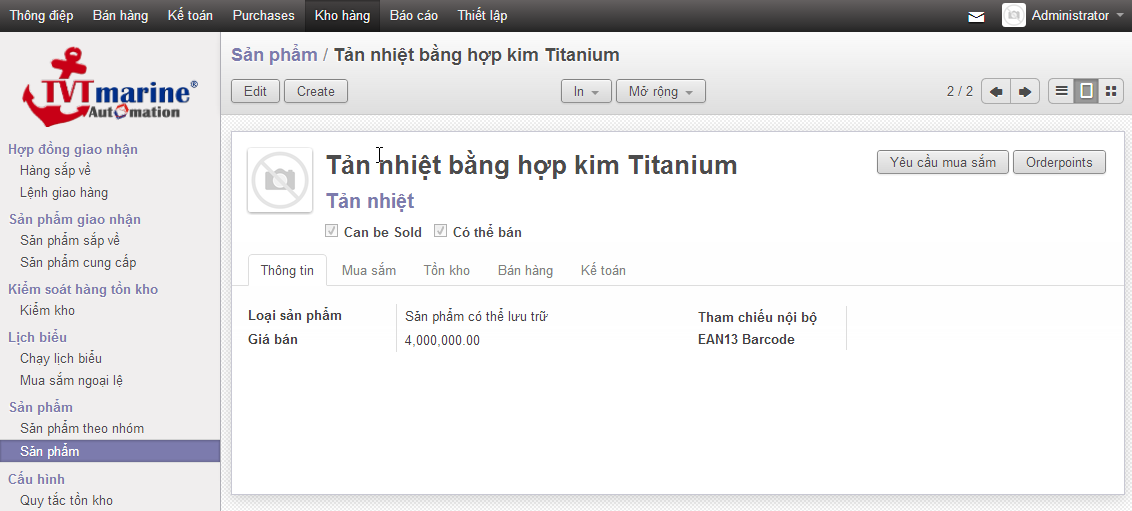
Sản phẩm
Tổ chức kho (Warehouse) & Địa điểm trong kho (Location)
Trước tiên bạn phải kích hoạt chức năng Địa điểm kho (location) bằng cách vào menu Thiết lập/Kho hàng, tích vào ô Manage multiple locations and warehouses và Apply. Sau đó truy cập vào menu Kho hàng/Kiểm soát hàng tồn kho/Cấu trúc vị trí bạn sẽ nhìn thấy một hệ thống phân cấp các địa điểm trong kho. Các địa điểm này được định nghĩa mặc định khi tạo cơ sở dữ liệu. Trong ví dụ này bạn sẽ sử dụng giá trị mặc định này.
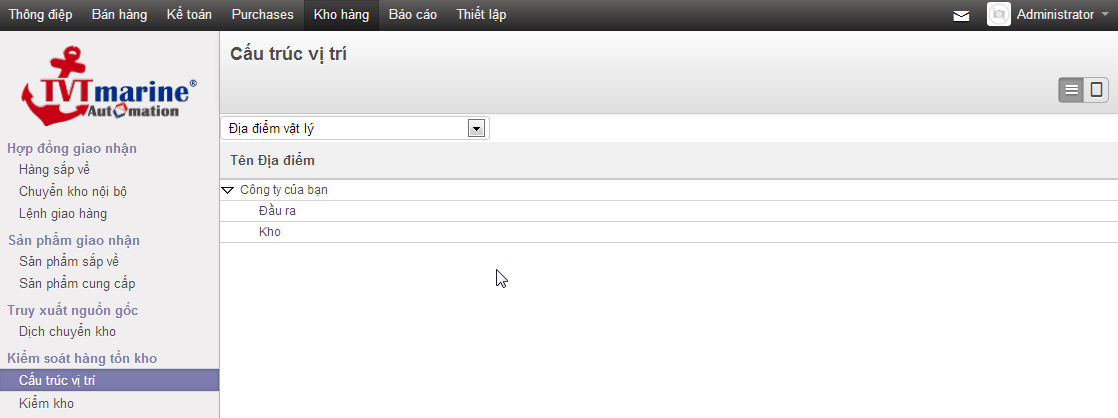
Hệ thống phân cấp Địa điểm kho
ERPOnline có 3 loại địa điểm (location): Địa điểm vật lý (Physical Locations), địa điểm đối tác (Partner Locations) và địa điểm ảo (Virtual Locations)được sử dụng cho các mục đích riêng nhất định.
- Từ menu chính, kích vào Kho hàng/Cấu hình/Địa điểm, bạn sẽ nhìn thấy danh sách các Địa điểm.
- Kích vào tên của một Địa điểm bất kỳ để xem thông tin chi tiết. Mỗi một Địa điểm đều có Loại địa điểm và Địa điểm cha. Bạn có thể đổi tên Your Company thành Tên công ty của bạn.
- Từ menu chính, kích vào Kho hàng/Cấu hình/Kho hàng bạn sẽ nhìn thấy một danh sách các Kho hàng. Với ví dụ này bạn chỉ có một Kho hàng và bạn có thể đổi tên Your Company thành Tên công ty của bạn.
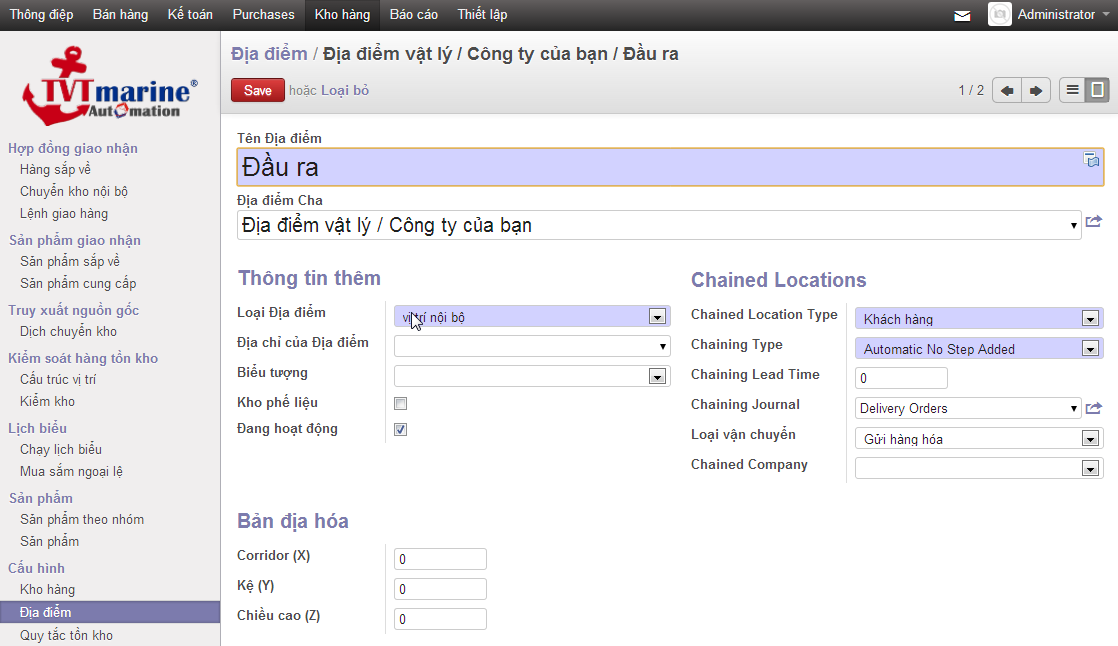
Địa điểm
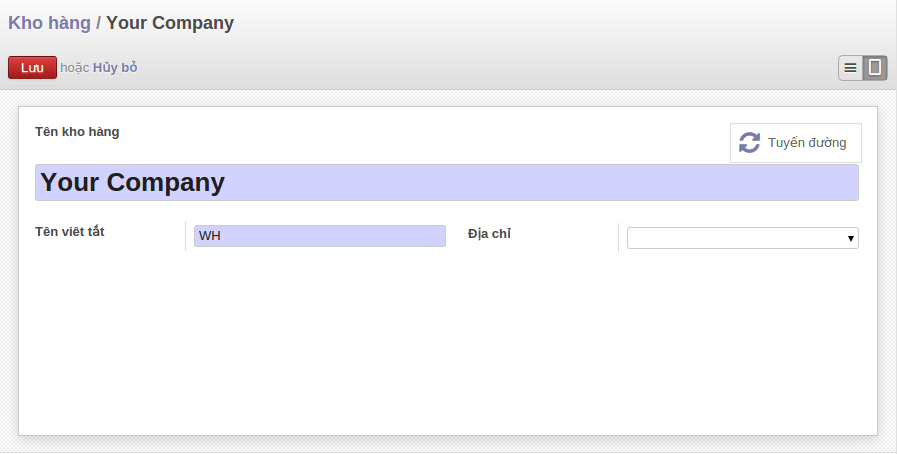
Kho hàng
Một Kho hàng bao gồm Địa điểm đầu vào (Location Input), Địa điểm lưu kho (Location Stock) và Địa điểm đầu ra (Location Output) dành cho việc bán hàng. Bạn có thể liên kết một Kho hàng với một Đối tác để có được địa chỉ của Kho. Bạn có thể coi đó là Kho của đối tác (mặc dù trên thực tế nó vẫn là Kho của bạn). Bạn có thể dễ dàng chỉ ra một đối tác khác, người mà sẽ quản lý kho thay cho bạn. Có thể hiểu đó là một Kho ảo.
